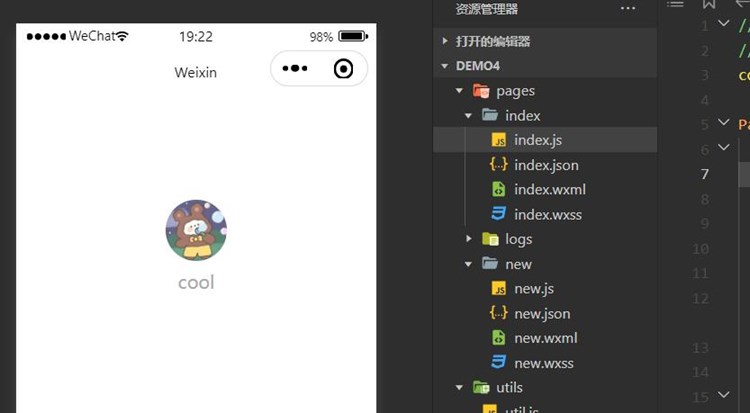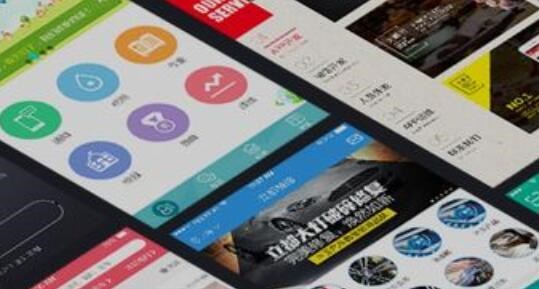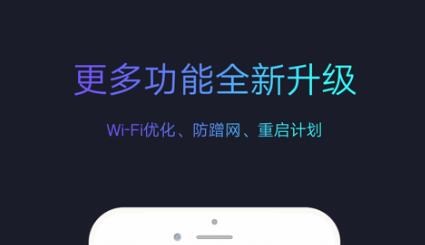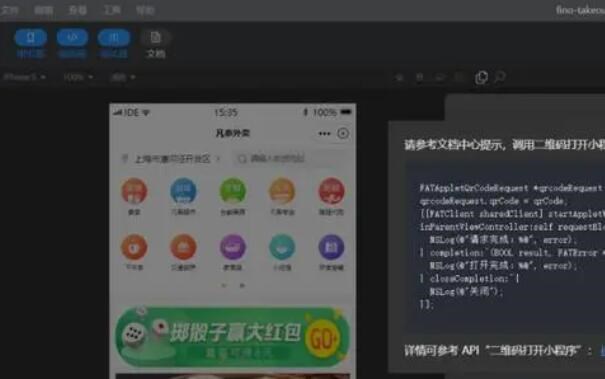Visual Studio是一款跨平台的集成开发环境(IDE),它包含了很多流行的编程语言,如C#, C++, Visual Basic, JavaScript等。它可以用于开发各种应用程序,包括桌面、移动和云应用程序。本文将介绍如何使用Visual Studio来开发安卓应用程序。
## 环境配置
首先需要安装Visual Studio并配置安卓开发环境。
1. 安装Visual Studio
在[Visual Studio官方网站](https://visualstudio.microsoft.com/)下载安装包,安装时选择安装Mobile dev
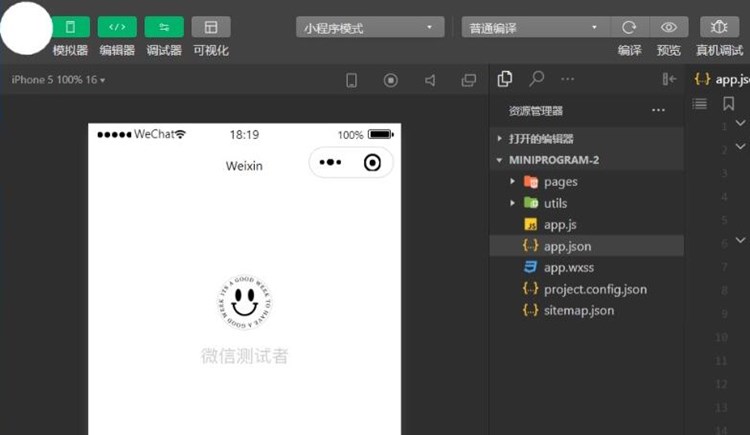
elopment with .NET,这将下载和安装适用于安卓和 iOS的开发工具、SDK和依赖项。
2. 安装Java JDK
安装并配置Java JDK,因为后面需要用到它来编制Java代码。
3. 安装Android SDK
在Visual Studio中,打开Tools –> Android –> Android SDK Manager,安装对应的安卓版本。
## 创建新项目
1. 打开Visual Studio,选择创建新项目,选择移动应用,选安卓app择安卓应用。
2. 在下拉菜单中选择“Blank App (Android)”模板。
3. 给项目命名并选择项目存储位置。
4. 在“Target Android Devices”对话框中,选择可运行目标为“虚拟设备”或“物理设备”。
5. 在下拉菜单中选择安卓版本,并点击“Create”。
6. 等待Visual Studio生成新的项目。
## 项目结构
默认情况下,新建的安卓项目将包含以下几个文件和文件夹:
1. Manifests:包括AndroidManifest.xml文件,该文件描述了应用程序的所有组件,如Activity,Service和BroadcastReceiver。
2. Resources:包括res目录和values.xml文件,这是应用程序中使用的所有字符串、图像和布局资源的存储位置。
3. MainActivity.cs:这是应用程序的默认启动Activity,C#代码用于处理用户控件和事件。
4. Properties:包括项目属性文件,如AssemblyInfo.cs和安卓app制作Resources.designer.cs。
5. Packages.config:包括项目所依赖的所有包的详细信息。
## 编辑项目
使用Visual Studio可以使用Xamarin Forms,Xamarin.Android和Xamarin.iOS创建跨平台应用程序。以下是如何使用Xamarin.Android为安卓应用程序编写代码的简单过程。
1. 打开MainActivity.cs文件。
2. 在OnCreate方法中添加代码,以创建一个TextView控件:
“`csharp
TextView helloTextView = new TextView(this);
helloTextView.Text = “Hello, World!”;
SetContentView(helloTextView);
“`
3. 保存文件并使用Visual Studio内置的模拟器运行应用程序。
在实际项目中,需要更详细的了解安卓应用程序的开发,涉及更多的知识点,包括Activity、Fragment、Layout等等,以上只是一个非常简单的实现,仅仅作为入门的指引。

 易嘉科技
易嘉科技